在ppt表格中拆分或合并单元格的步骤
在ppt表格中拆分或合并单元格的步骤
ppt中绘制的表格想要拆分和合并,该怎么拆分合并单元格呢?请看下文详细介绍。
一、拆分表格
1、如图,现在需要将标注的表格拆成两行
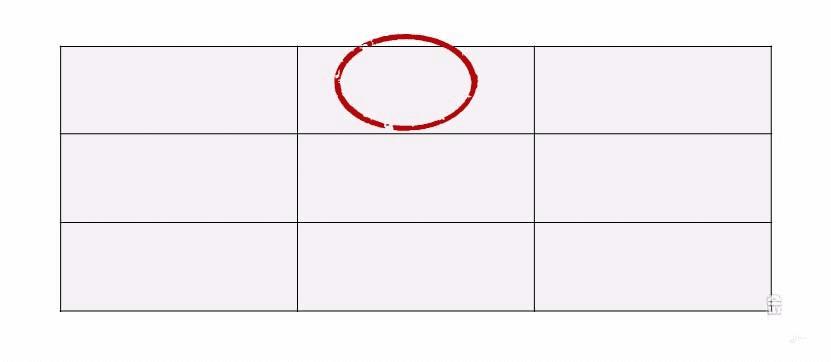
2、在该区域鼠标右键弹出菜单,选择拆分单元格
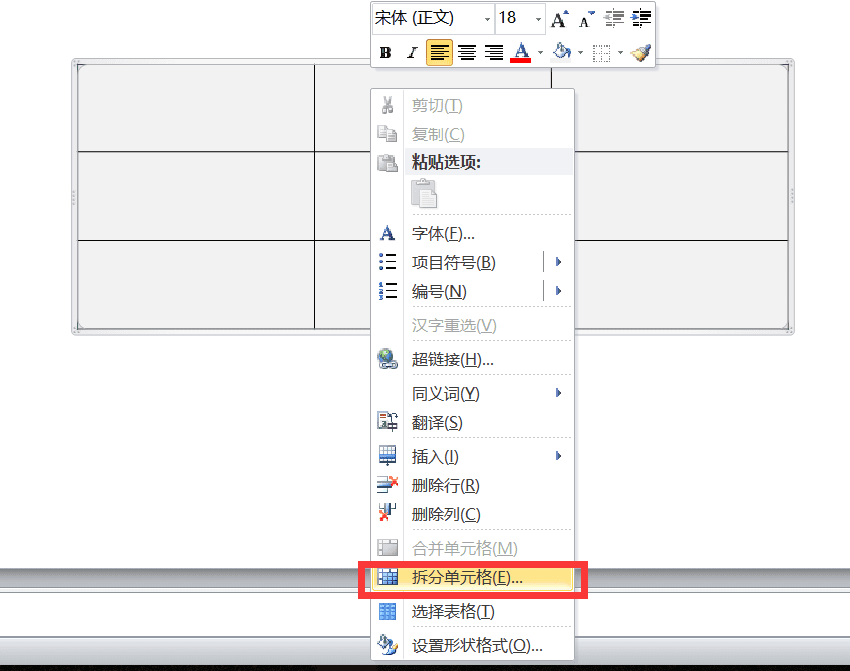
3、在弹出的对话框中根据自己需要更改行数列数,如本文只需要拆成两行,就改为1列,2行,再点击确定
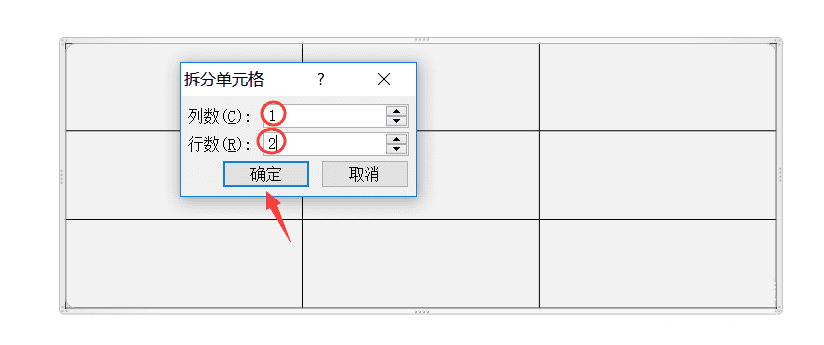
4、如图,表格就拆分成功啦!
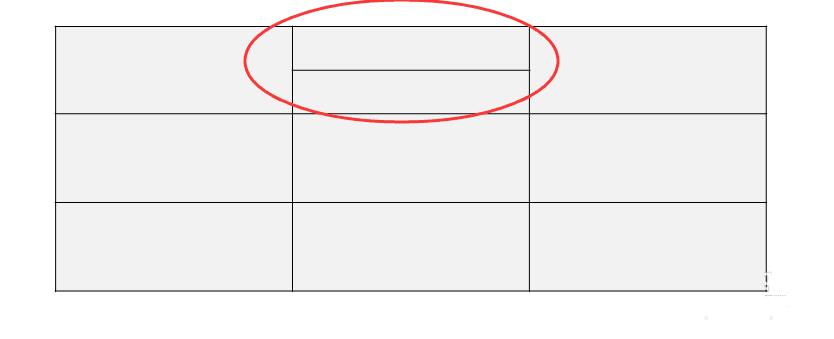
二、合并表格
1、如图,鼠标左键点选需要合并的区域
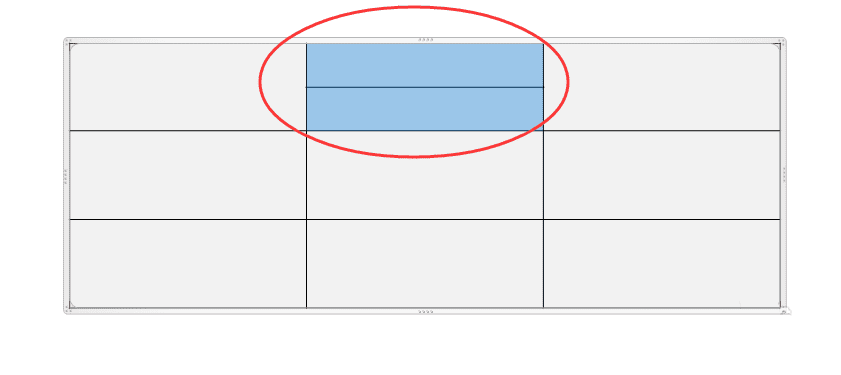
2、点击鼠标右击弹出菜单,选择合并单元格
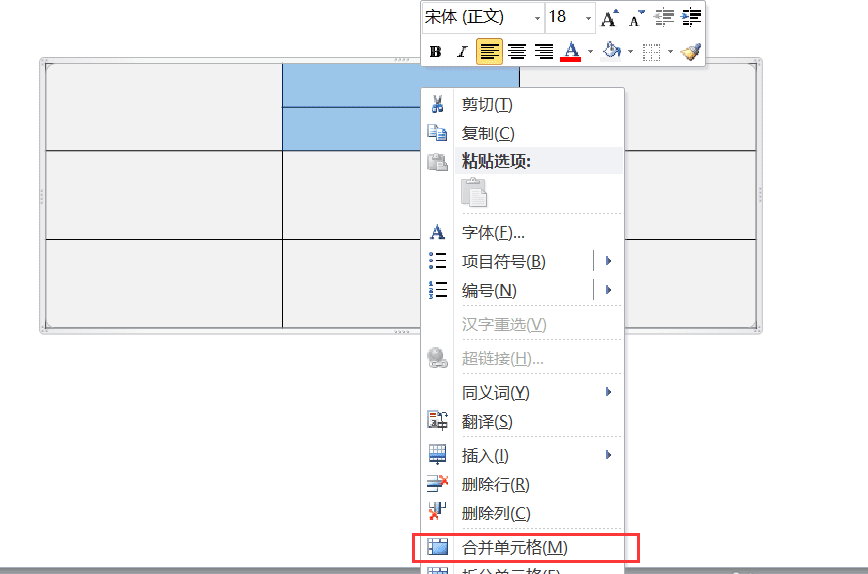
3、这样,表格也合并成功了!
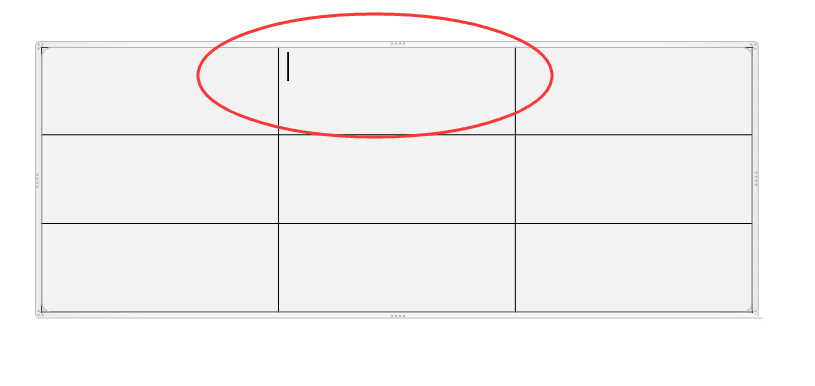
以上就是ppt单元格拆分合并的教程,希望大家喜欢,请继续关注路饭。